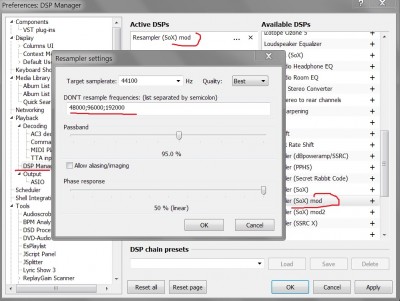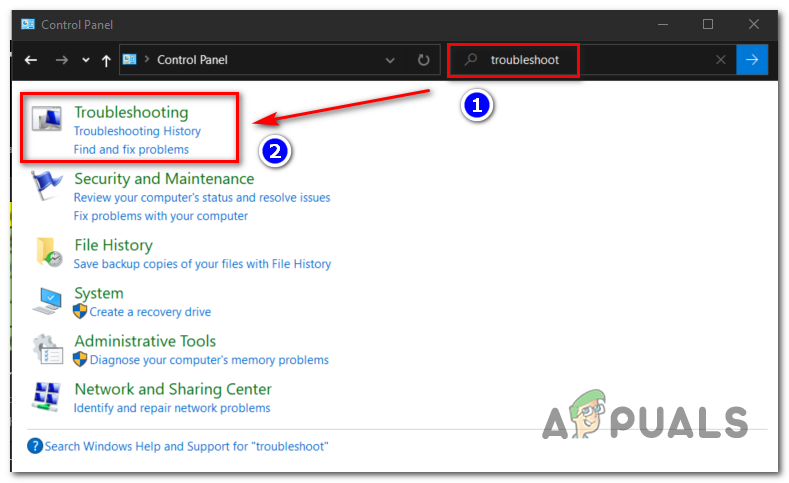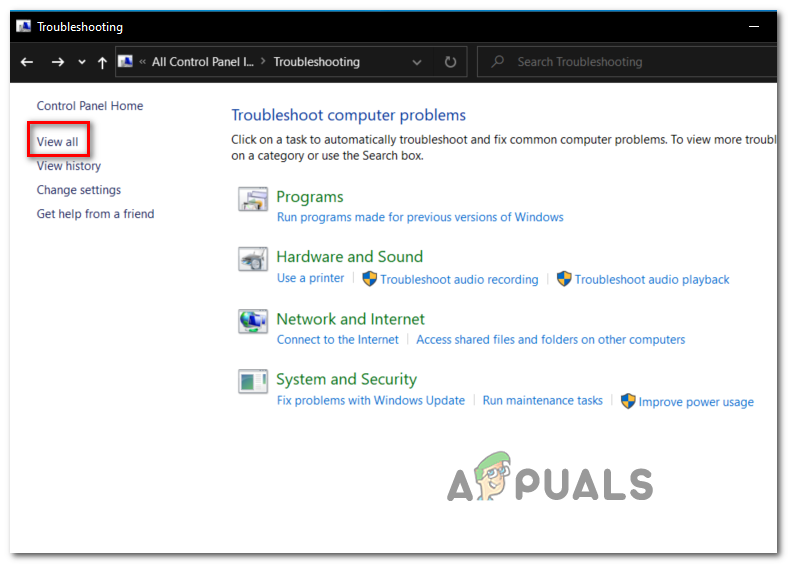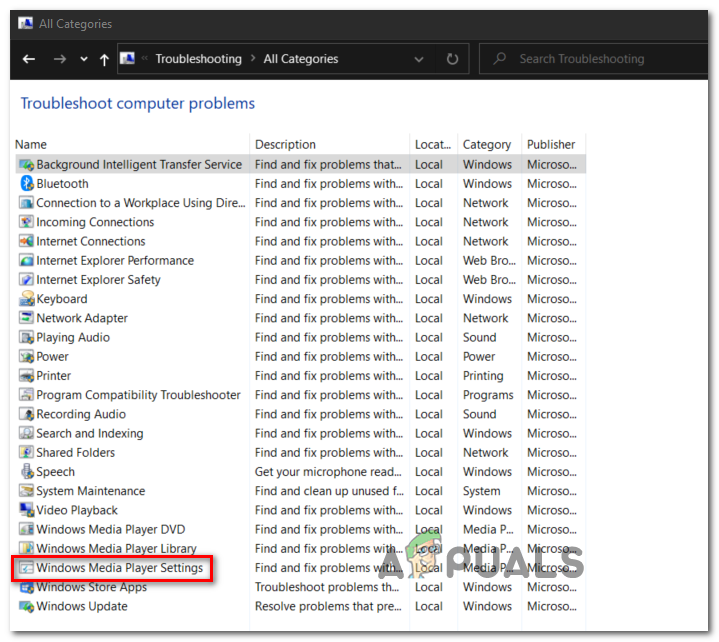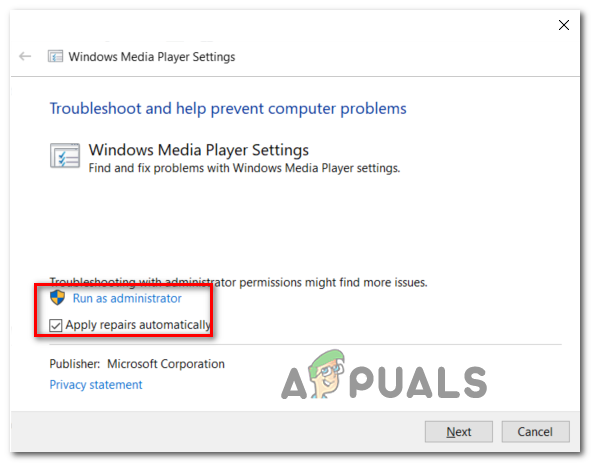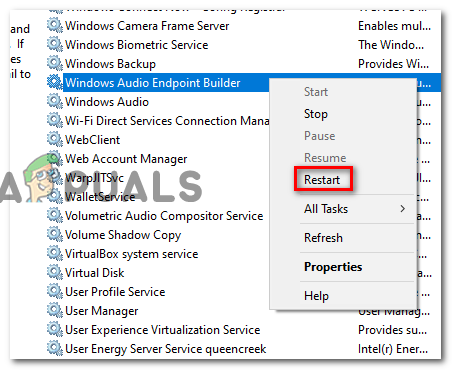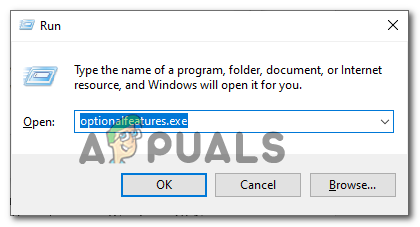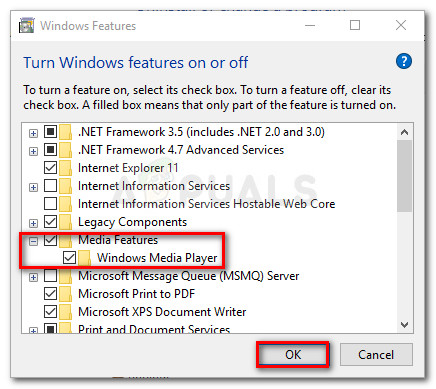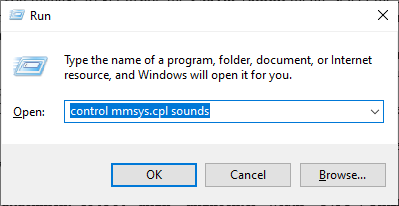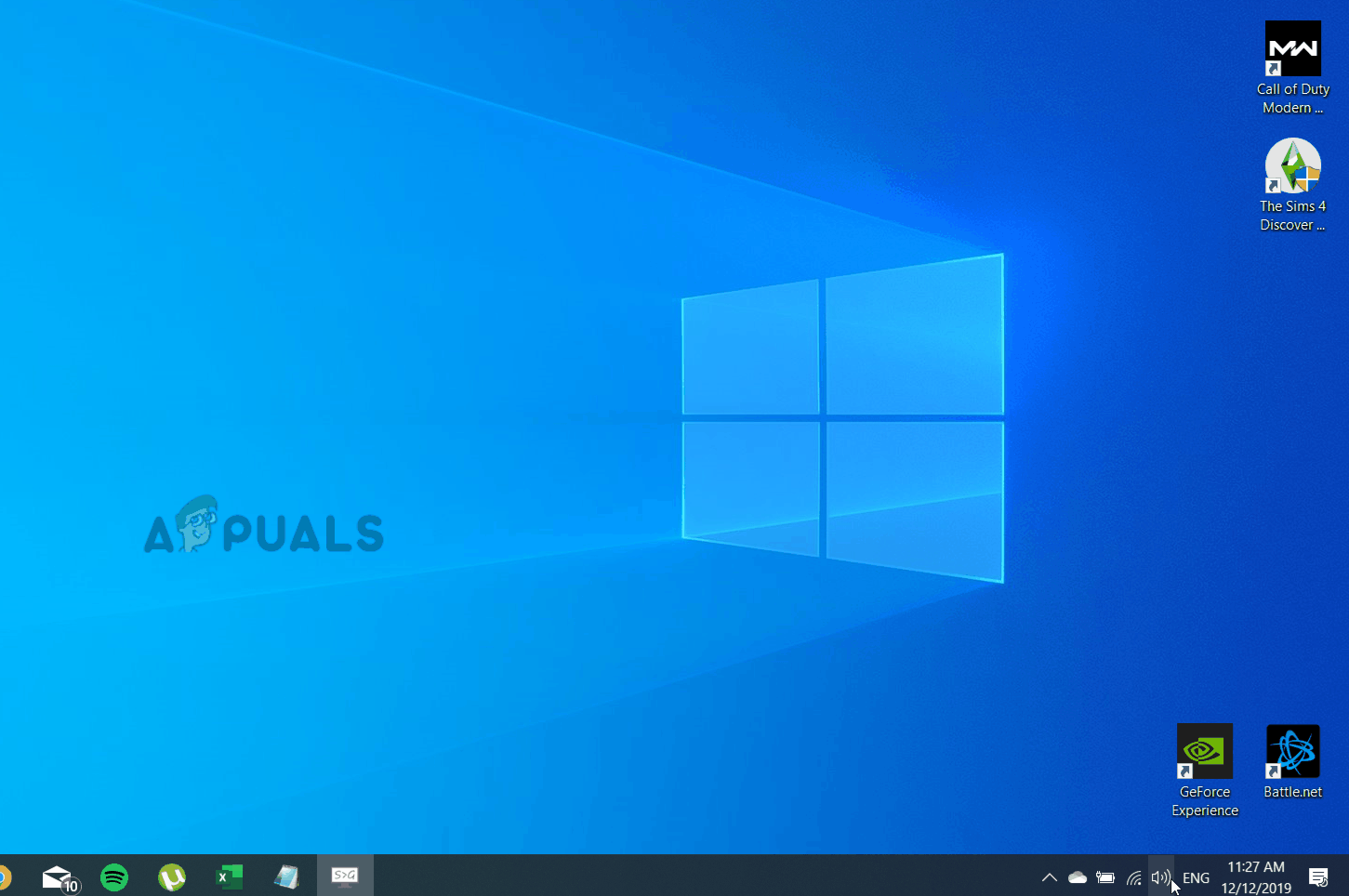- Ответить с цитатой
Azaza » 30.10.2019, 19:10
Если верить описанию, то там обычный FLAC 24 бита 88,2 кГц. Фубаром прекрасно воспроизводится.
Вы б написали, что конкретно происходит при попытке воспроизвести.
Аудиофилия — это болезнь,поражающая головной мозг.Набор профилактически-превентивных мер против аудиофилии крайне скуден — техническое образование, умение мыслить логически и наличие здравого смысла.
- Azaza
- Репутация: 319
- С нами: 6 лет 5 месяцев
- Ответить с цитатой
epic721 » 30.10.2019, 20:53
Другие флеки воспроизводит без проблем вроде.
вот это вылетает.
unrecoverable playback error unsupported stream format 88200 hz 24-bit 2 channels
- epic721
- Автор темы
- Репутация: 0
- С нами: 3 года 3 месяца
- Ответить с цитатой
Azaza » 30.10.2019, 21:23
Ошибка говорит о том, что Вы выводите звук из фубара через WASAPI exclusive и Ваша звуковая карта не поддерживает 88,2 кГц.
Добавьте ресемплер в активные DSP и настройте его на ресемплинг в какую-нибудь поддерживаемую частоту.
Что касается, например, AIMP’а, то он автоматически всё ресемплирует в одну частоту.
Аудиофилия — это болезнь,поражающая головной мозг.Набор профилактически-превентивных мер против аудиофилии крайне скуден — техническое образование, умение мыслить логически и наличие здравого смысла.
- Azaza
- Репутация: 319
- С нами: 6 лет 5 месяцев
- Ответить с цитатой
epic721 » 30.10.2019, 23:12
Azaza, У меня на ресивер выводится по hdmi, через видео карту PCI Express 2.0 x16: Gigabyte GeForce GTX 550 Ti
Я сейчас стал пробовать, распоковал заново фубар, ранее распокованный фубар папку удалил, назначил в параметре device- устройство
этот параметр, теперь проигрывает.
вчера не получалось, но звук намного хуже стал.
через wasapi выбивает ошибку, как мне вообще правильно вывести звук,
с наименьшими искажениями?
- Вложения
-
- снимок
- epic721
- Автор темы
- Репутация: 0
- С нами: 3 года 3 месяца
- Ответить с цитатой
vladj » 31.10.2019, 02:05
А на матери нет случаем выхода hdmi ? Так было-бы намного проще вывести звук «сырым» любой. Не знаю как с установленной видеокартой, без неё обязательно в виндовой настройке звука отключить эффекты и включить монопольный режим. Насколько помнится в настройках видеокарты есть оции по выводу звука, возможно там можно включить вывод пасстру, т.е. без обработки на компе. Ресивер примет и обозначит этот формат на дисплее как РСМ.
HTPC Termaltake, eGlobal i5-7200, Asrock Beebox J3160, Onkyo 525E, цап SMSL, фронт Yamaha 8900.
- vladj
- Откуда: Пермский край
- Репутация: 426
- С нами: 13 лет
- Ответить с цитатой
Azaza » 31.10.2019, 02:33
epic721:через wasapi выбивает ошибку, как мне вообще правильно вывести звук,
Как я уже писал выше — при выводе через WASAPI использовать ресемплер.
Аудиофилия — это болезнь,поражающая головной мозг.Набор профилактически-превентивных мер против аудиофилии крайне скуден — техническое образование, умение мыслить логически и наличие здравого смысла.
- Azaza
- Репутация: 319
- С нами: 6 лет 5 месяцев
- Ответить с цитатой
epic721 » 31.10.2019, 03:40
vladj, Нету hdmi на материнке. На ресивер идут такие настройки , если снять галки, звук честно говоря,
портится, может конечно громкость падает, но вот именно так, намного лучше звучание. На ресивере горит РСМ,
что с галками, что без них. фото ниже.
Добавлено спустя 3 минуты 47 секунд:
Azaza, А, как-то поподробнее можно, про ресемплер.
- Вложения
-
- epic721
- Автор темы
- Репутация: 0
- С нами: 3 года 3 месяца
- Ответить с цитатой
Azaza » 31.10.2019, 05:05
Аудиофилия — это болезнь,поражающая головной мозг.Набор профилактически-превентивных мер против аудиофилии крайне скуден — техническое образование, умение мыслить логически и наличие здравого смысла.
- Azaza
- Репутация: 319
- С нами: 6 лет 5 месяцев
- Ответить с цитатой
vladj » 31.10.2019, 14:08
epic721:А, как-то поподробнее можно
Ага, со скринами уже понятней. Вот смотри… при выводе по wasapi то, что у тебя подчёркнуто (24/48000) роли совершенно не играет, т.к. ниже стоят галочки на монопольном режиме. При нормальных настройках даже если там 16/44100, на ресивер спокойно пройдёт стерео 24/192000. В монопольном режиме эта часть микшера обойдётся стороной. Смотрим на скрине правей… очень грубая ошибка что не поставлена галочка на отключение эффектов. С тембром, подгоняя под комнату звучание, работай только на ресивере.
В фубаре должен быть вывод установлен wasapi *название ресивера*- nvidia.
Если не заработает правильно, тогда уже ресэмплер, вывод не «сырого» звука в пасстру, а программная обработка плагином в фубаре. У тебя ещё нет скрина с настройками вывода в панели управления видеокартой, там нужно поискать вывод звука «сырым», отключив всякие эффекты, эквалайзер и проч фигню.
В идеале при выводе по wasapi в монопольном режиме на ресивер автоматом пробросится напрямую любой звук без ресэмплеров…от стерео 16/4410, до многоканала 24/96000. На крайняк ещё отпишу, что вывод по wasapi через hdmi не предусмотрен в системе ХР, только начиная с вин 7 всё это работает.
HTPC Termaltake, eGlobal i5-7200, Asrock Beebox J3160, Onkyo 525E, цап SMSL, фронт Yamaha 8900.
- vladj
- Откуда: Пермский край
- Репутация: 426
- С нами: 13 лет
- Ответить с цитатой
epic721 » 31.10.2019, 18:36
vladj, Привет всем.
Вообщем настр. как ты говоришь. вот так , правильно? фото ниже.
foobar при таких настр. выдаёт такое unrecoverable playback error: exclusive mode not allowed — неустранимая ошибка воспроизведения исключительный режим не разрешен.
При таких настр. звук только через DS, в остальных выдает ошибку «Unrecoverable playback error: Exclusive mode not allowed»
в панели управления nvidea кроме этого, ничего нет .
- Вложения
-
- epic721
- Автор темы
- Репутация: 0
- С нами: 3 года 3 месяца
- Ответить с цитатой
vladj » 31.10.2019, 23:09
Я никогда не выгонял звук с в/карты поэтому подсказать больше нечего, нет такого опыта.
Посмотри на хоботе, там несколько лет эту тему обсасывают ТУТ, возможно кто-то настраивал звук на такой карте.
Драйвер на видеокарту должен стоять родной, стоковый с диска прилагающегося, в настройках ещё отключить всякие NVIDIA® 3D Vision Surround, NVIDIA® Surround.
Если нет в планах слушать форматы типа DTS HD, а только обычный DTS или АС3, стерео 24/192000, то такой звук легко выгоняется по коксу или оптике на ресивер. Это если на матери внутри есть разъём spdif. Планок asus для подключения в этот разъём сейчас на Али как грязи. В былые годы я несколько лет искал такую планку.
HTPC Termaltake, eGlobal i5-7200, Asrock Beebox J3160, Onkyo 525E, цап SMSL, фронт Yamaha 8900.
- vladj
- Откуда: Пермский край
- Репутация: 426
- С нами: 13 лет
- Ответить с цитатой
epic721 » 01.11.2019, 16:30
vladj, Как я понял из форумов, на сегодняшний день, самое оптимальное, выводить на ресивер лучше всего по HDMI.
Ещё заметил чем выше дискретизация 44100, 48000 и 192000 Гц, мне кажется или я что-то гоню, падает громкость?
Потом, ресивер же, один фиг обрабатывает сигнал, если на нём стоит режим EXT. STEREO, а это по мнению pioneer, самый подходящий режим для музыки
там даже в настройках стоит Optimal Music, когда его активизируешь, на табло высвечивается EXT. STEREO?
Ещё вопрос, если в настр.видеокарты стоит режим см.фото, то этот параметр должен совпадать с ресемплером? у меня dsp manager стоит первый
Graphic egualaizer, так можно или их поменять местами?
Благодарю за ответы, на ранее поставленные вопросы, vladj и Azaza.
- Вложения
-
- epic721
- Автор темы
- Репутация: 0
- С нами: 3 года 3 месяца
- Ответить с цитатой
vladj » 01.11.2019, 17:57
Я с ресэмплерами дел никогда не имел, звук только сырым выгоняю. Английского не знаю, но можно ведь в онлайн переводчике несколько слов посмотреть…target — задание, конечный, запланированный, у тебя 48000.
Ниже dont, это не, значит не ресэмплировать указанные частоты. Если например уберёшь 192000 и запустишь такой формат, он у тебя будет ресэмплится до назначенных 48000. И т.д.
«Optimal Music, когда его активизируешь, на табло высвечивается EXT. STEREO»
Никогда не пользуюсь фишками DSP ресивера считая, что звук уже не тот, который задумал звукорежиссёр сводя треки. Для того и поменял мать и ресивер, что-бы выгонять Любой звук с компа без всяких преобразований в так называемом пасстру (RAW), в DSP фубара пусто. Вот каков есть формат запускаемого трека, то я и слушаю. Единственно (т.к. обычная жилая комната) на ресивере приходится приподнимать верха-низы. В режиме дайрект стерео слушать не возможно, звук бедный, не потребный. Если слушаю стерео, саб не включаю что-бы кашу не делать, слушая шестиканал иногда включаю саб….. если не в ломы дотянутся до выключателя саба на фильтре-стабилизаторе общем.
HTPC Termaltake, eGlobal i5-7200, Asrock Beebox J3160, Onkyo 525E, цап SMSL, фронт Yamaha 8900.
- vladj
- Откуда: Пермский край
- Репутация: 426
- С нами: 13 лет
- Ответить с цитатой
Azaza » 01.11.2019, 18:09
epic721:если в настр.видеокарты стоит режим см.фото, то этот параметр должен совпадать с ресемплером?
При выводе через WASAPI не имеет значения. Если в Target samplerate ставишь 48000, то в строку «Don’t resample…» имеет смысл добавить 44100.
epic721:у меня dsp manager стоит первый Graphic egualaizer, так можно или их поменять местами?
Можно и так.
Аудиофилия — это болезнь,поражающая головной мозг.Набор профилактически-превентивных мер против аудиофилии крайне скуден — техническое образование, умение мыслить логически и наличие здравого смысла.
- Azaza
- Репутация: 319
- С нами: 6 лет 5 месяцев
- Ответить с цитатой
epic721 » 02.11.2019, 14:44
Благодарю за ответы.
Очень интересно, как, кто-то из других форумчан, настр. бы эту связку?
- epic721
- Автор темы
- Репутация: 0
- С нами: 3 года 3 месяца
- Ответить с цитатой
- 1
vladj » 02.11.2019, 15:13
epic721:интересно, как, кто-то из других форумчан, настр. бы эту связку?
Несомненно отказался-бы от формата 88,2 кГц если он железом твоим не поддерживается, чем с ресэмплерами баловатся.
HTPC Termaltake, eGlobal i5-7200, Asrock Beebox J3160, Onkyo 525E, цап SMSL, фронт Yamaha 8900.
- vladj
- Откуда: Пермский край
- Репутация: 426
- С нами: 13 лет
Вернуться в Есть вопрос!
Some Windows users are seeing the ‘Unrecoverable payback error‘ whenever they attempt to play Mp3 files using the Foobar2000 application. In some cases, the error message is accompanied by the error code 0x88780078.
In case you’re using Xonar DX Control Center with Foobar, start this troubleshooting guide by disabling GX DSP mode. If that doesn’t work, run the WMP Settings troubleshooter and see if it managed to fix the issue automatically. Additionally, you should try reinstalling Windows Media player via the Windows features screen and see if that fixes it.
However, this error can also be caused by two services (Windows Audio and Windows Audio Endpoint Builder) that might be stuck in a limbo state. If this scenario is applicable, you should be able to fix the issue by restarting them individually.
Under some circumstances, the fault can be caused by your playback device. In this case, you should attempt to change the default audio format and see if that fixes the issue.
Disabling GX DSP Mode in Foobar2000
As it turns out, this problem is most commonly being caused by a setting inside the Xonar DX Control Center. A lot of users encountering this issue have managed to fix the issue by deactivating the GX DSP Mode via the GX button.
If this scenario is applicable, start this troubleshooting guide by clicking on the GX button and then restart the Foobar2000 application and see if that resolves the issue for you.
In case this didn’t fix the issue for you or this scenario was not applicable, move to the next potential fix.
Running the Windows Media Player Settings Troubleshooter
If the problem is being caused by an inconsistency facilitated by Windows Media Player, your operating system might be able to fix the issue automatically. Several affected users have confirmed that they managed to fix the Unrecoverable Playback Errors by running the Windows Media Player Settings troubleshooter.
Note: This is an older troubleshooter that’s typically reported to be effective on Windows 8.1 and older.
This utility will scan the settings and dependencies of WMP and automatically deploy a repair strategy if a familiar scenario is identified.
Here’s a quick guide that will show you how to run the Windows Media Player Settings troubleshooter and automatically apply the recommended repair strategy in case a familiar issue is discovered:
- Press Windows key + R to open up a Run dialog box. Next, type ‘control’ inside the text box to open up the classic Control Panel interface.
Accessing the Classic Control Panel interface - Inside the Classic Control Panel interface, use the search function (top-right corner) to search for ‘troubleshooting’ and press Enter to retrieve the results, then click on Troubleshooting.
Accessing the classic troubleshooting menu - Once you’re inside the Troubleshooting window, click on View All to see the full list of available troubleshooters.
Viewing all available troubleshooters - Once you get the full list of classic troubleshooters, click on Windows Media Player Settings from the list of available options.
Accessing the Windows Media Player settings - Once you’re at the initial screen of the Windows Media Player Settings troubleshooter, start by clicking on Advanced and check the box associated with Apply repairs automatically.
Applying repairs automatically Note: If you see the Run as administrator hyperlink, click on it in order to open the troubleshooter with admin access.
- Click on Next to advance to start the scan and wait for the operation to complete.
- If the troubleshooter recommends you a fix, click on Apply this fix.
Applying the fix for Windows Media Player Settings Note: Depending on the fix that gets recommended, you might need to follow some manual steps in order to complete the process.
- Restart your computer and see if the issue is resolved at the next system startup.
If the Unrecoverable Playback Errors is still appearing when you attempt to play MP3 or MP4 files with Foobar2000, move down to the next potential fix below.
Restarting the Windows Audio Endpoint Builder
Under some circumstances, you might see this error due to a service (Windows Autio Endpoint Builder) that’s stuck in a limbo state. If this scenario is applicable, you should be able to fix the problem by restarting the service, forcing it to re-initiate.
This operation was confirmed to be effective for a lot of Windows 8.1 users.
Here’s a quick guide showing you how to restart the Windows Audio endpoint builder:
- Press Windows key + R to open up a Run dialog box. Next, type ‘service.msc’ and press Enter to open up the Services screen. If you’re prompted by the UAC (User Account Control), click Yes to grant administrative privileges.
Type “services.msc” into the Run dialog and press Enter - Inside the Service screen, move to the right section, scroll down through the list of services and locate the Windows Audio Endpoint Builder.
- Once you see it, right-click on it and choose Restart from the context menu to restart this service.
Restarting the Windows Audio Endpoint Builder service - Open the Foobar application once again and see if you’re still encountering the same error.
If you are, move down to the next fix below.
Restarting the Windows Audio Service
Some users that were also encountering this problem have reported that for them. the error appears whenever the Windows Audio service is shot. In this case, the fix is simple and conventional – all you need to do is restart it in order to fix the problem.
The easiest way to do this is via an elevated CMD window. Here’s a quick guide that will show you how to do this:
- Press Windows key + R to open up a Run dialog box. Next, type ‘cmd’ and press Ctrl + Shift + Enter to open up an elevated Command Prompt window. At the UAC (User Account Control) prompt, click Yes to grant administrative privileges.
Running Command Prompt - Inside the elevated CMD window, type the following command and press Enter in order to stop the Windows Audio service:
net stop audiosrv
- Once the command has been successfully processed, wait for a couple of seconds before typing this command and pressing Enter to start the same service once again:
net start audiosrv
- Open the Foobar application and see if the issue is now resolved.
In case the problem is persisting, move to the next potential fix.
Reinstalling Windows Media Player
As it turns out, the Foobar2000 application relies on the built-in Media Player integration for certain playback functions. Because of this, you should expect to encounter various Unrecoverable Playback Errors in the event that the main Media Player functionality is glitched.
In this case, you should be able to fix the issue by reinstalling the Windows Media Player ensuring that every relevant component is reinitiated. Several affected users have confirmed that this operation finally allowed them to use the Foobar2000 application normally.
Here is the step by step instructions that will help you reinstall the Windows Media Player component:
- Press Windows key + R to open up a Run dialog box. Next, type ‘optionalfeatures.exe’ inside the text box and press Enter to open up the Windows Features screen.
Opening the Windows Features screen Note: If you’re prompted by the UAC (User Account Control) screen, click Yes to grant administrative privileges.
- Once you’re inside the Windows Features screen, scroll down through the list Windows features and locate Media Features. When you see this entry, double-click on it, then uncheck the box associated with Windows Media Player and click on Ok to save the changes.
- Wait until the operation is complete, then restart your computer and wait for the next startup to complete.
- At the next startup, follow the same instructions above, but this time enable the Windows Media Player component instead of disabling it.
- Open Foobar2000 and repeat the action that was previously causing the Unrecoverable Playback Error to see if the issue is now resolved.
In case the same problem is still occurring, move down to the next potential fix below.
Changing Default audio format to 16 bit, 44100 Hz (CD Quality)
As it’s been confirmed by several affected users, the Unrecoverable Playback Error will also appear in a scenario where the audio device you’re using is forced to use an audio format that is not able to handle.
If this scenario is applicable, you should be able to fix the issue by accessing your audio settings and forcing the default playback device to use the 16 bit, 44100 Hz (CD Quality) format.
Here’s a quick step by step guide that will allow you to change the default format to the recommended value.
Note: The instructions below are universal and can be followed on Windows 7, Windows 8.1 and Windows 10.
- Press Windows key + R to open up a Run dialog box. Next, type ‘control mmsys.cpl sounds’ inside the text box and press Enter to open up Sound menu.
Opening the Sound menu via Run box Note: If you’re prompted by the UAC (User Account Control), click Yes to grant admin access.
- Once you’re inside the Sound menu, click on the Playback tab, then right-click on the active sound device (the one you’re actively encountering issues with).
- From the newly appeared context menu, click on Properties.
- From the Properties screen, click on the Advanced tab and go to the Default format section. Once inside, adjust the Default format to 16 bit, 44100 Hz (CD Quality) format.
- Click Apply to save the changes, then attempt to play the media that was previously failing in Foobar to see if the issue is now resolved.
- 2.1 Отключение режима GX DSP:
- 2.2 Средство устранения неполадок WMP:
- 2.3 Конструктор конечных точек Windows Audio:
Что вызывает неустранимую ошибку воспроизведения?
Ошибка является общей причиной, подразумевающей использование Центра управления Xonar DX с Foobar. Вы можете отключить режим GX DSO, чтобы избавиться от этой распространенной проблемы. Вы также можете обратиться к нескольким решениям, чтобы устранить этот код ошибки из Foobar2000. Проблема также может быть связана с вашим устройством воспроизведения.
Вы можете изменить аудиоформат по умолчанию, чтобы проверить решение проблемы. Вы можете рассчитывать на упомянутые решения в случае, если у вас возникнут серьезные проблемы с Foobar2000. Другой причиной является несогласованность, вызванная проигрывателем Windows Media, у которого также может быть ответ, упомянутый в процедурах ниже.
Как исправить неисправимую ошибку воспроизведения с помощью Foobar:
Вы сможете решить проблему, перезапустив файлы приложения или систему, но в случае проблема связана с серьезной причиной, тогда вы можете отключить режим GX DSP в качестве первого решения. подходить.
Отключение режима GX DSP:
Настройки в Центре управления Xonar DX являются основной причиной получения «Воспроизведение без возможности восстановления». Ошибка. »Деактивация режима GX DSP с помощью кнопки GX позволяет немедленно решить проблему. эффекты.
Перейдите к кнопке GX в настройках GX вашего медиаплеера. Нажмите кнопку, чтобы отключить режим GX DSP и перезапустить медиаплеер Foobar. Этот процесс может устранить проблему, связанную с проигрывателем мультимедиа, как «Неустранимая ошибка воспроизведения». Проверьте правильность решения. Если проблема не заключается в постоянном удалении от медиаплеера, вы можете проверить следующую процедуру, чтобы решить проблему.
Средство устранения неполадок WMP:
Если первый метод не может решить проблему, средство устранения неполадок «Настройки проигрывателя Windows Media» поможет вам избавиться от этой ошибки. Этот метод устранения неполадок действителен для версии Windows ниже или уровня Windows 8. Утилита просканирует настройки проигрывателя Windows Media и автоматически восстановит зависимости. В этом процессе могут также применяться соответствующие изменения в настройках. Вам необходимо выполнить следующие простые шаги, если вы хотите устранить неполадки в настройках проигрывателя Windows Media:
- Нажмите клавиши Windows + R, чтобы открыть диалоговое окно «Выполнить».
- Введите «control» в текстовое поле и откройте «классический интерфейс панели управления».
- Найдите «устранение неполадок» в меню поиска и нажмите «Enter».
- Нажмите «Устранение неполадок».
- Нажмите «Просмотреть все», чтобы увидеть полный список доступных средств устранения неполадок.
- В контекстном меню выберите «Настройки проигрывателя Windows Media».
- Перейдите и нажмите «Дополнительно», а также «установите флажок», который связан с «Применить ремонт автоматически».
- Нажмите «Да», чтобы предоставить права администратора.
- Нажмите «Далее», чтобы начать сканирование и дождаться завершения процесса.
- Вы можете исправить это после завершения процесса.
- Нажмите «Применить это исправление».
Перезагрузите систему и проверьте, не возникла ли проблема. Вы больше не получите неисправимой ошибки воспроизведения в процессе. Если в любом случае проблема не решена окончательно, можно переходить к следующей процедуре.
Конструктор конечных точек Windows Audio:
Если служба зависла в подвешенном состоянии, вы можете избавиться от этой проблемы, перезапустив конструктор конечных точек Windows Audio. Это решение будет эффективно работать для версий Windows, равных или ниже Windows 8. Выполните следующие действия, чтобы перезапустить службу Windows Audio Endpoint Builder:
- Нажмите клавиши Windows + R, чтобы открыть диалоговое окно «Выполнить».
- Введите ’service.msc’ в текстовое поле и откройте «Экран обслуживания».
- Перейдите к «Конструктору конечных точек Windows Audio» в контексте
- Щелкните его правой кнопкой мыши и выберите вариант перезапуска.
Перезапустите приложение и проверьте, нет ли проблемы. Возможно, вы не столкнулись с неисправимой ошибкой воспроизведения в приложении Foobar. Если проблема не исчезнет, перейдите к следующей процедуре в последовательности.
Аудио служба Windows:
Вы также можете перезапустить Windows Audio Service с точки зрения устранения проблемы, если вы получаете неустранимую ошибку воспроизведения. Вы можете эффективно выполнить это с помощью командной строки с повышенными привилегиями. Следуйте инструкциям, чтобы применить это исправление:
- Нажмите клавишу Windows + S и найдите командную строку.
- Откройте командную строку и нажмите Ctrl + Shift + Enter, чтобы перейти в «Командную строку с повышенными привилегиями».
- Нажмите «Да», чтобы разрешить всем пользователям.
- Введите команду ‘net stop audiosrv’ без кавычек и нажмите «Enter».
- Подождите, пока процесс завершится
- Теперь введите команду ‘net start audiosrv’ без кавычек и нажмите «Enter».
- Подождите, пока процесс завершится
Откройте приложение Foobar и убедитесь, что вашей проблемы здесь больше нет. Если проблема все еще существует, вы можете попробовать следующее решение.
Переустановите WMP:
Foobar2000 полагается на встроенную интеграцию медиаплеера для многих функций. Неустранимые ошибки воспроизведения могут возникнуть в этом случае, если вы столкнулись с ошибкой в проигрывателе Windows Media. В этой ситуации вам потребуется переустановка Windows Media Player, и вот как вы можете продолжить:
- Нажмите «Windows key + R», чтобы открыть диалоговое окно «Run».
- Введите «optionalfeatures.exe» в текстовое поле и нажмите Enter.
- Может появиться «экран функций Windows»
- Нажмите «Да», чтобы предоставить всем пользователям права на управление.
- Найдите в списке «Медиа-функции».
- Дважды щелкните по нему, а затем снимите флажок, связанный с ‘Windows Media Player’
- Нажмите кнопку «ОК», чтобы сохранить изменения.
- После завершения процесса перезагрузите компьютер.
- Выполните ту же процедуру для включения компонента Windows Media Player.
Откройте Foobar2000, и вы не получите неисправимых ошибок воспроизведения в вашей системе после применения этого метода. Если проблема не решена, переходите к следующему исправлению.
Изменить аудиоформат по умолчанию:
Вы можете изменить аудиоформат по умолчанию на качество компакт-диска с точки зрения решения проблемы, связанной с неустранимыми ошибками воспроизведения. При применении этого исправления вы можете заставить устройство воспроизведения по умолчанию использовать формат 16 бит, 44100 Гц (качество компакт-диска). Вот как вы можете принудительно настроить аудиоформат:
- Введите «control mmsys.cpl Sounds» в команде «run» после нажатия «Windows key + R.»
- Нажмите «Enter», чтобы открыть меню «Sound».
- Нажмите «Да», чтобы предоставить доступ всем пользователям.
- Перейдите на вкладку «Воспроизведение».
- Щелкните правой кнопкой мыши «активное звуковое устройство», которое вы используете на своем компьютере.
- Щелкните «Свойства».
- Перейдите на вкладку «Дополнительно».
- Перейдите в раздел «Формат по умолчанию».
- Теперь настройте формат по умолчанию на 16 бит и 44100 Гц.
- Нажмите «Применить изменения» и запустите приложение, в котором неустранимые ошибки воспроизведения больше не существуют.
Foobar2000 — надежный медиаплеер, который во многих функциях ассоциируется с проигрывателем Windows Media. Здесь представлены некоторые из лучших протестированных решений для решения проблемы неустранимых ошибок воспроизведения, которая также иногда связана с кодом ошибки 0x88780078. Если вы один из пользователей, которые получают код ошибки 0x88780078, то эти решения отлично подойдут вам.
В некоторых случаях быстрый перезапуск также сделает то же самое для пользователя. Вы можете проверить весь интерфейс, прежде чем приступить к любой из упомянутых процедур. Нет необходимости делать резервную копию каких-либо данных, поскольку описанные выше процессы не приведут к потере данных. Эти методы позволят полностью исправить код ошибки 0x88780078 и неисправимая ошибка воспроизведения с помощью Foobar. Если у вас есть какие-либо вопросы или отзывы, напишите комментарий в поле для комментариев.
Источник
Unrecoverable Playback Error with Foobar
How to Fix the Unrecoverable Playback Error with Foobar?
Some Windows users are seeing the ‘Unrecoverable payback error‘ whenever they attempt to play Mp3 files using the Foobar2000 application. In some cases, the error message is accompanied by the error code 0x88780078.
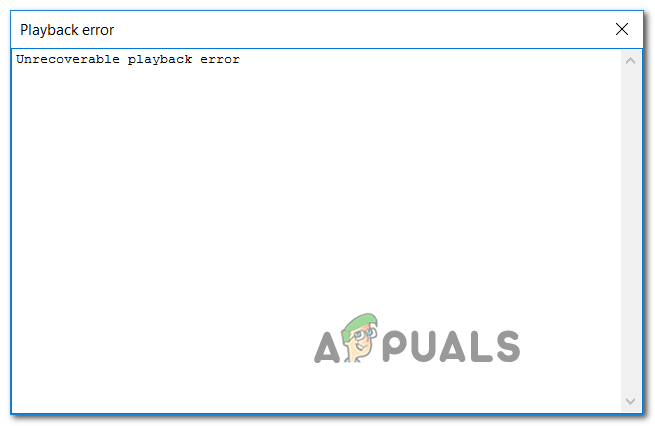
In case you’re using Xonar DX Control Center with Foobar, start this troubleshooting guide by disabling GX DSP mode. If that doesn’t work, run the WMP Settings troubleshooter and see if it managed to fix the issue automatically. Additionally, you should try reinstalling Windows Media player via the Windows features screen and see if that fixes it.
However, this error can also be caused by two services (Windows Audio and Windows Audio Endpoint Builder) that might be stuck in a limbo state. If this scenario is applicable, you should be able to fix the issue by restarting them individually.
Under some circumstances, the fault can be caused by your playback device. In this case, you should attempt to change the default audio format and see if that fixes the issue.
Disabling GX DSP Mode in Foobar2000
As it turns out, this problem is most commonly being caused by a setting inside the Xonar DX Control Center. A lot of users encountering this issue have managed to fix the issue by deactivating the GX DSP Mode via the GX button.
If this scenario is applicable, start this troubleshooting guide by clicking on the GX button and then restart the Foobar2000 application and see if that resolves the issue for you.

In case this didn’t fix the issue for you or this scenario was not applicable, move to the next potential fix.
If the problem is being caused by an inconsistency facilitated by Windows Media Player, your operating system might be able to fix the issue automatically. Several affected users have confirmed that they managed to fix the Unrecoverable Playback Errors by running the Windows Media Player Settings troubleshooter.
Note: This is an older troubleshooter that’s typically reported to be effective on Windows 8.1 and older.
This utility will scan the settings and dependencies of WMP and automatically deploy a repair strategy if a familiar scenario is identified.
Here’s a quick guide that will show you how to run the Windows Media Player Settings troubleshooter and automatically apply the recommended repair strategy in case a familiar issue is discovered:
- Press Windows key + R to open up a Run dialog box. Next, type ‘control’ inside the text box to open up the classic Control Panel interface.
Accessing the Classic Control Panel interface
- Inside the Classic Control Panel interface, use the search function (top-right corner) to search for ‘troubleshooting’ and press Enter to retrieve the results, then click on Troubleshooting.
Accessing the classic troubleshooting menu
- Once you’re inside the Troubleshooting window, click on View All to see the full list of available troubleshooters.
Viewing all available troubleshooters
- Once you get the full list of classic troubleshooters, click on Windows Media Player Settings from the list of available options.
Accessing the Windows Media Player settings
- Once you’re at the initial screen of the Windows Media Player Settings troubleshooter, start by clicking on Advanced and check the box associated with Apply repairs automatically.
Applying repairs automatically
Note: If you see the Run as administrator hyperlink, click on it in order to open the troubleshooter with admin access.
If the Unrecoverable Playback Errors is still appearing when you attempt to play MP3 or MP4 files with Foobar2000, move down to the next potential fix below.
Under some circumstances, you might see this error due to a service (Windows Autio Endpoint Builder) that’s stuck in a limbo state. If this scenario is applicable, you should be able to fix the problem by restarting the service, forcing it to re-initiate.
This operation was confirmed to be effective for a lot of Windows 8.1 users.
Here’s a quick guide showing you how to restart the Windows Audio endpoint builder:
If you are, move down to the next fix below.
Some users that were also encountering this problem have reported that for them. the error appears whenever the Windows Audio service is shot. In this case, the fix is simple and conventional – all you need to do is restart it in order to fix the problem.
The easiest way to do this is via an elevated CMD window. Here’s a quick guide that will show you how to do this:
In case the problem is persisting, move to the next potential fix.
As it turns out, the Foobar2000 application relies on the built-in Media Player integration for certain playback functions. Because of this, you should expect to encounter various Unrecoverable Playback Errors in the event that the main Media Player functionality is glitched.
In this case, you should be able to fix the issue by reinstalling the Windows Media Player ensuring that every relevant component is reinitiated. Several affected users have confirmed that this operation finally allowed them to use the Foobar2000 application normally.
Here is the step by step instructions that will help you reinstall the Windows Media Player component:
Note: If you’re prompted by the UAC (User Account Control) screen, click Yes to grant administrative privileges.
In case the same problem is still occurring, move down to the next potential fix below.
As it’s been confirmed by several affected users, the Unrecoverable Playback Error will also appear in a scenario where the audio device you’re using is forced to use an audio format that is not able to handle.
If this scenario is applicable, you should be able to fix the issue by accessing your audio settings and forcing the default playback device to use the 16 bit, 44100 Hz (CD Quality) format.
Here’s a quick step by step guide that will allow you to change the default format to the recommended value.
Note: The instructions below are universal and can be followed on Windows 7, Windows 8.1 and Windows 10.
Note: If you’re prompted by the UAC (User Account Control), click Yes to grant admin access.